השתמש עורך טקסט EncryptPad כדי לערוך ולהצפין קבצים ב אובונטו
לעתים אנו שומרים חלק מהמידע האישי או הרגיש שלנו בצורה של טקסט פשוט על המחשבים הניידים או על כונני העט כדי להפוך אותו לנגיש בכל עת. אמנם זה מציע נוחות, זה גם מהווה סיכון גדול - הסיכון של מידע מקבל שימוש לרעה במקרה המחשב הנייד או מקל זיכרון מקבל נגנב / במקומה הנחיתה בידיים הלא נכונות.
הצפנה היא אחד הפתרונות הבטוחים ביותר לבעיה הנ"ל. אמנם יש כלים רבים זמינים בשוק המאפשרים לך להצפין ולפענח מידע, לא יהיה זה אפילו יותר נוח אם היו עורך טקסט שיכול להכפיל כמו כלי הצפנה / פענוח גם כן? במאמר זה נדון ביישום אחד כזה, EncryptPad.
הערה : כל ההוראות / הפקודות שהוסברו במאמר זה נבדקו על Ubuntu 16.04 LTS.
EncryptPad
EncryptPad הוא בעיקרו עורך טקסט רגיל, אבל מה שעושה אותו מיוחד הוא היכולת שלו להצפין קבצים. לא רק קבצי טקסט פשוטים, אבל אתה יכול גם להשתמש בו כדי להצפין ולפענח קבצים בינאריים שמרו על הדיסק שלך. זה יישום קוד פתוח המציע גם ממשק גרפי, כמו גם ממשק שורת הפקודה.
הורד והתקן
ב- Ubuntu ניתן בקלות להוריד ולהתקין את EncryptPad על-ידי הפעלת הפקודות הבאות:
sudo Add-apt-ppa: nilarimogard / webupd8 sudo apt עדכון sudo apt להתקין encryptpad encryptcli
כמובן, אתה יכול גם להתקין אותו ממקור; כדי להוריד את הגרסה האחרונה, הראש כאן.
לאחר היישום מותקן בהצלחה, הוא יכול להיות מופעל מאובונטו דאש.

נוֹהָג
כך נראה ממשק המשתמש של EncryptPad:

כפי שאתה יכול לראות, זה ממשק משתמש בסיסי טקסט עם סמלים גישה מהירה ליצירת, פתיחה, שמירה ועריכה של קבצים. כדי להתחיל, בואו נדון כיצד להגן באמצעות סיסמה על קובץ טקסט רגיל באמצעות עורך.
לשם כך, פתח תחילה (File -> Open) קובץ טקסט קיים בעורך. לדוגמה, פתחתי קובץ בשם "מבחן":

השלב הבא הוא לשמור אותו כקובץ .gpg, משהו שאתה יכול לעשות על ידי כותרת אל "קובץ -> שמירה בשם" ובחירת סוג הקובץ GnuPG.

לחיצה על הלחצן "שמור" תציג תיבת סיסמה שבה תתבקש להזין סיסמה חדשה וכן לאשר אותה.

בדרך זו ניתן להגן על קובץ טקסט רגיל על ידי הצפנת אותו עם סיסמה.
הבא, בואו להבין איך אתה יכול להשתמש EncryptPad כדי להגן על המידע שלך עם קובץ מפתח. לשם כך, תחילה לפתוח קובץ טקסט רגיל שאתה רוצה להגן, ולאחר מכן ליצור מפתח על ידי הכותרת "הצפנה -> צור מפתח ..." זה יביא את החלון הבא.

בחר באפשרות "מפתח במאגר" והזן, my_new_key בתיבת הטקסט המתאימה ולאחר מכן לחץ על אישור. בשלב הבא תתבקש להזין סיסמה כדי להגן על קובץ המפתח בדיסק.

העורך ישאל אותך אם ברצונך להשתמש במפתח שנוצר עבור קובץ זה. לחץ על "כן".

עכשיו, לעשות "קובץ -> שמירה בשם", ולשמור את הקובץ כקובץ GnuPG.
בדרך זו תוכל להגן על קובץ טקסט רגיל באמצעות קובץ מפתח. כדי לפתוח קובץ עם הגנה כזו, העורך ידרוש גם קובץ מפתח וגם את הסיסמה שמגינה עליו.
שים לב שאתה יכול גם להחיל הגנה כפולה על קובץ טקסט רגיל, כלומר אתה יכול להגן על זה עם סיסמה, כמו גם קובץ מפתח מוגן בסיסמה. לשם כך, כל השלבים זהים למה שציינו בקטע מפתח הקובץ לעיל, אבל כאשר אתה עושה "קובץ -> שמירה בשם" תצטרך לבחור את סוג הקובץ כמו "EncryptPad (* .epd). "
לקבלת מידע נוסף על העורך, עבור אל מדור הדרכות באתר הרשמי של הכלי.
סיכום
הכוח הגדול ביותר של EncryptPad היא שזה לא קשה להשתמש בכלל. זה, יחד עם העובדה כי האתר הרשמי של הכלי, מציע הדרכות מפורטות, עושה את זה אידיאלי עבור משתמשים חדשים. אם אתה מחפש יישום כזה, אני ממליץ לך לתת EncryptPad זריקה.

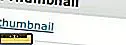


![עקוב אחר כל דבר עם אלה שני הערה מוצעים מלא לוקח Apps [Android]](http://moc9.com/img/note-evernote1.jpg)
![האם אתה חושב שהאינטרנט בטוח לאחר הבאב heartbleed? [מִשׁאָל]](http://moc9.com/img/loading.jpg)

